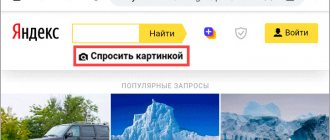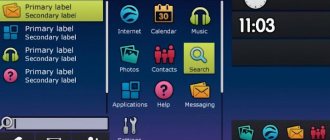День добрый, Geektimes!
Все уже слышали про USB Type-C? Тот самый, который двухсторонний, быстрый-модный-молодёжный, заряжает новый макбук, делает волосы гладкими и шелковистыми и обещает стать новым стандартом подключения на следующие лет десять?
Так вот, во-первых, это тип разъёма, а не новый стандарт. Стандарт называется USB 3.1. Во-вторых, говорить нужно именно о новом стандарте USB, а Type-C лишь приятный бонус. Чтобы понять, в чём разница, что скрывается за USB 3.1, а что — за Type C, как заряжать от USB-кабеля целый ноутбук и что ещё можно сделать с новыми USB Type-C:
Коротко о главном
USB как стандарт появился почти двадцать лет назад. Первые спецификации на USB 1.0 появились в 1994 году и решали три ключевых проблемы: унификацию разъёма, по которому подключалось расширяющее функции ПК оборудования, простоту для пользователя, высокую скорость передачи данных на устройство и с него.
Не смотря на определённые преимущества USB-подключения перед PS/2, COM и LPT-портами, популярность пришла к нему не сразу. Взрывной рост USB испытал в начале двухтысячных: сначала к нему подключались камеры, сканеры и принтеры, затем флеш-накопители.
В 2001 году появились первые коммерческие реализации того USB, который нам привычен и понятен: версии 2.0. Им мы пользуемся вот уже 14-й год и устроен он сравнительно просто.
Альтернативные режимы
Если до этого момента мы говорили исключительно о фирменных разработках, то теперь пора посмотреть и на сопутствующие технологии. Type C также позволит подключаться к мониторам с DisplayPort, MHL и HDMI. Нельзя обойти вниманием и Thunderbolt 3, гарантирующим передачу данных и видео на высоких скоростях. Посредством данного интерфейса вы сможете последовательно подключить до 6 периферийных устройств (например, мониторов). Правда сложно себе представить ситуацию, когда это действительно необходимо.
USB 2.0
Любой кабель USB версии 2.0 и ниже имеет внутри 4 медных проводника. По двум из них передаётся питание, по двум другим — данные. Кабели USB (по стандарту) строго ориентированы: один из концов должен подключаться к хосту (то есть системе, которая будет управлять соединением) и называется он Type-A
, другой — к устройству, он называется
Type-B
. Разумеется, иногда в устройствах (таких, как флешки) кабеля нет вообще, разъём типа «к хосту» располагается прямо на плате.
На стороне хоста существует специальный чип: контроллер USB (в настольных компьютерах он может быть как частью системной логики, так и вынесен в качестве внешней микросхемы). Именно он инициализирует работу шины, определяет скорость подключения, порядок и расписание движения пакетов данных, но это всё детали. Нас больше всего интересуют разъёмы и коннекторы классического USB-формата.
Самый популярный разъём, которым все пользовались — USB Type-A классического размера: он расположен на флешках, USB-модемах, на концах проводов мышей и клавиатур. Чуть реже встречаются полноразмерные USB Type-B: обычно таким кабелем подключаются принтеры и сканеры. Мини-версия USB Type-B до сих пор часто используется в кардридерах, цифровых камерах, USB-хабах. Микро-версия Type-B стараниями европейских стандартизаторов стала де-факто самым популярным разъёмом в мире: все актуальные мобильники, смартфоны и планшеты (кроме продукции одной фруктовой компании) выпускаются именно с разъёмом USB Type-B Micro.
Ну а USB Type-A микро и миниформата наверное никто толком и не видел. Лично я навскидку не назову ни одного устройства с такими разъёмами. Даже фотографии пришлось из википедии доставать:
Скрытый текст
Type-A mini:
Type-A micro:
Все эти разъёмы объединяет одна простая вещь: внутри находится четыре контактных площадки, которые обеспечивают подключаемое устройство и питанием, и связью:
| Номер контакта | 4 | 3 | 2 | 1 |
| Обозначение | GND | D+ | D- | VBUS |
| Цвет провода | Чёрный | Зелёный | Белый | Красный |
С USB 2.0 всё более-менее понятно. Проблема стандарта заключалась в том, что двух проводников для передачи данных мало, да и разработанные в середине первого десятилетия спецификации не предусматривали передачу больших токов по цепям питания. Сильнее всего от подобных ограничений страдали внешние жёсткие диски.
USB 3.0
Для улучшения характеристик стандарта была разработана новая спецификация USB 3.0, которая содержала следующие ключевые отличия:
- Пять дополнительных контактов, четыре из которых обеспечивают дополнительные линии связи;
- Увеличение максимальной пропускной способности с 480 МБит/с до 5 Гбит/с;
- Увеличение максимального тока с 500 мА до 900 мА.
Кроме того, появилось ещё 4 разъёма, электрически и механически совместимые с USB Type-A версии 2.0. Они позволяли как подключать USB 2.0-устройства к 3.0-хостам, так и 3.0-устройства к 2.0-хостам или по 2.0-кабелю, но с ограничением по питанию и скорости передачи данных.
USB 3.1
С осени 2013 года приняты спецификации на обновлённый стандарт USB 3.1, который и принёс нам разъём Type-C
, передачу до 100 Вт питания и удвоение скорости передачи данных по сравнению с USB 3.0. Однако стоит отметить, что все три новшества — это лишь части одного нового стандарта, которые могут быть как применены все вместе (и тогда девайс или кабель получит сертификацию USB 3.1), либо по отдельности. Например, технически внутри Type-C кабеля можно организовать хоть USB 2.0 на четырёх проводах и двух парах контактов. К слову, такой «финт» провернула компания Nokia: её планшет Nokia N1 имеет разъём USB Type-C, но внутри используется обычный USB 2.0: со всеми ограничениями по питанию и скорости передачи данных.
От слов к практике
Выбор разъема
Перед тем как выбрать разъем, необходимо определиться, передачу какого интерфейса необходимо поддерживать в своей разработке. На данный момент в embedded-разработке основными являются интерфейсы USB2/USB3, поэтому далее мы будем рассматривать именно их.
Важно понимать, что разъем USB является одной из самых часто используемых и наиболее сильно подверженных износу частей вашего устройства, поэтому необходимо, чтобы он был изготовлен качественно и выдерживал большое количество подключений.
Большинство производителей предлагают широкий спектр различных разъемов. Рассмотрим основные параметры, на которые стоит обратить внимание.
Важно! Если устройство не является единичным и подразумевается последующий серийный выпуск, следует обратить внимание на такой параметр, как Part Status. Если он имеет статус Active, то данный разъем является активным и в ближайшее время будет поддерживаться производителем. Если же компонент имеет иной статус, есть вероятность, что в будущем купить такой разъем еще раз не получится.
Количество контактов
В зависимости от поддерживаемых интерфейсов разъем может иметь меньшее количество контактов. Так, если поддержка высокочастотных интерфейсов, работающих на RX/TX-линиях (USB3.2/USB4/TBT3/DP), не требуется, то можно выбрать разъемы с 16 контактами или меньше:
- 24 контакта – поддерживаются все интерфейсы;
- 16/14 контактов – поддерживаются только интерфейсы, которые не используют высокоскоростные дифференциальные пары (TX1± TX2± RX1± RX2±), например USB 2.0, PD и другие. Пример: CX90M-16P от Hirose Connector.
Способ установки разъема
Существуют различные способы установки разъема. Все они отличаются параметрами, мы рассмотрим только основные из них.
- Тип установки разъема на печатную плату:
- Surface Mount / поверхностный монтаж – разъем устанавливается на поверхность печатной платы. Пример: CX90B1-24P от Hirose Connector;
Board Cutout / вырез в печатной плате– под разъем вырезается место на печатной плате. Пример: CX90M-16P от Hirose Connector.
Примеры в картинках
Surface Mount / поверхностный монтаж
Board Cutout / вырез в печатной плате
- Ориентация разъема относительно печатной платы:
- Right Angle / прямой угол – стандартный тип установки разъема под прямым углом к печатной плате. Пример: CX90B1-24P от Hirose Connector;
- Vertical Right Angle / вертикальный под прямым углом – разъем устанавливается под прямым углом, но в вертикальном положении. Пример: KUSBX-SL-CS1N14-B от Kycon.
Vertical/вертикальный– разъем устанавливается перпендикулярно печатной плате. Пример: CX80B1-24P от Hirose Connector;
Примеры в картинках
Right Angle / прямой угол
Vertical/вертикальный
Vertical Right Angle / вертикальный под прямым углом
- Тип установки контактов на печатную плату:
- Поверхностный монтаж – все контакты разъема устанавливаются посредством поверхностного монтажа. Пример: 12401544E4#2A от Amphenol;
- Поверхностно-выводной монтаж – часть контактов устанавливается посредством поверхностного монтажа, остальные – с помощью выводного монтажа. За счет выводных контактов при ручном монтаже данный тип разъема легче точно спозиционировать. Пример: 632723300011 от Wurth Elektronik.
Выводной монтаж– все контакты устанавливаются с помощью выводного монтажа. Таких разъемов достаточно мало, все они имеют 16/14 контактов, то есть подходят для поддержки только интерфейса USB2.0. Пример: KUSBX-SL-CS1N14-B от Kycon;
Примеры в картинках
Поверхностный монтаж контактов
Выводной монтаж контактов
Поверхностно-выводной монтаж
Важно! При выборе разъема следует обратить внимание на длину выводных контактов, так как некоторые производители предлагают несколько вариантов одного и того же разъема для печатных плат разной толщины.
Тип разъема
Многие разъемы внешне сильно отличаются друг от друга, так как предназначены для работы в различных условиях. Многие из производимых разъемов имеют различные степени защиты (Ingress Protection), IP65, IPX2 и так далее. В связи с этими требованиями внешняя конструкция разъема достаточно специфическая, поэтому использовать его в стандартных тонкостенных корпусах затруднительно. Поэтому, если нет необходимости, рекомендуем использовать стандартные разъемы без каких-либо степеней защиты.
Примеры в картинках
Разъем со степенью защиты IPX7
Стандартный разъем
Внедрение в проект
В данной статье мы рассматриваем только UFP (Upstream Facing Port) Sink, то есть USB-устройства, которые не могут идентифицироваться при подключении как хост-устройство или источник питания. Более подробную информацию по UFP и разработке DFP (Downstream Facing Port) и Source-устройств (источник питания) можно найти в спецификациях, ссылки на которые были приведены выше.
Рассмотрим два варианта подключения:
- только с поддержкой интерфейса USB2.0;
- с поддержкой интерфейсов USB2/3.2.
Поддержка интерфейса USB2.0
Необходимо выполнить следующее:
- К пинам A5/B5 (CC1/CC2) подключить резисторы (Rd resistor) с подтяжкой к «земле» номиналом 5,1 кОм ± 20 %, как показано на рисунке ниже. При подключении устройства к кабелю пара резисторов Rp–Rd образует делитель напряжения. Измеряя полученное напряжение, хост устанавливает, какой из CC-пинов подключился к хосту, тем самым определяет ориентацию кабеля. В связи с тем, что используется только USB 2.0, ориентация не имеет значения, поэтому на каждый из CC-пинов подключается резистор Rd. Если резистор Rd подключить только к одному из пинов, а другой оставить «в воздухе», то устройство будет работать только с определенной ориентацией кабеля. Резисторы Ra установлены внутри кабеля и имеют номинальное значение, отличное от Rd.
- Соединить пины A6–B6 (D+) и A7–B7 (D-). Данный шаг необходим для успешной работы устройства с любой ориентацией кабеля.
- Также у большинства разъемов Type-C присутствуют пины, соединенные с корпусом разъема (Shield). Их также рекомендуется подключить к «земле» через схему защиты. Размещать схему защиты необходимо как можно ближе к разъему. В зависимости от цели и характеристик устройств схема защиты может отличаться. Пример схемы защиты представлен ниже под спойлером.
- RX1/TX1, RX2/TX2, SBU1/SBU2 не используются, подключать их не требуется.
Схема для интерфейса USB2.0
Печатная плата:
- Для поддержки USB 2.0 достаточно двухсторонней печатной платы.
- Параметры линий для USB 2.0: дифференциальный импеданс – 90 Ом ± 10 %;
- максимальная разница длины внутри парных линий – 1,1 мм;
- максимальная длина дорожки на плате – 200 мм.
Пример трассировки разъема Type-C для интерфейса USB2.0
Пример трассировки разъема Type-C для интерфейса USB2.0 (разъем: 2129691-1 от TE Connectivity)
Поддержка интерфейсов USB2.0/USB3.2 Gen 1 / Gen 2
Необходимо выполнить следующее:
- Соединить пины A6–B6(D+) и A7–B7(D-).
С пинами CC1/CC2 в данном примере все чуть сложнее. Если бы наше устройство поддерживало интерфейс USB 3.2 Gen 2×2, то было бы достаточно подтянуть пины СС1/CC2 к «земле» через резисторы Rd с номиналом 5,1 кОм. При любой ориентации кабеля все высокочастотные дифференциальные пары соединялись бы друг с другом.
Так как в нашем случае используются только две высокочастотные дифференциальные пары (RX/TX) вместо четырех, возникает следующая проблема: данные могут передаваться либо по первой паре, либо по второй, в зависимости от ориентации подключения.
- Для решения данной проблемы можно использовать связку из двух микросхем:
- микросхемы определения ориентации, подключаемой к пинам CC. Она необходима для определения ориентации подключаемого кабеля. Пример: TUSB320 от TI и PTN5150A от NXP;
мультиплексора 2 в 1 для USB 3. После того как микросхема определит ориентацию подключения, она напрямую или через микроконтроллер выставляет мультиплексор в режим, при котором дифференциальные линии устройства соединяются с активными дифференциальными линиями кабеля. Пример: CBTU02043 от NXP.
Схема для интерфейса USB3.2 Gen2x2
Схема для интерфейса USB3.2 Gen1/Gen2
Печатная плата:
- Для высокочастотных дифференциальных пар рекомендуем использовать минимум шестислойную печатную плату, при этом опорные слои необходимо полностью отводить под GND. Иначе при переходе линий между верхним и нижним слоями необходимо будет использовать для соединения опорных слоев конденсаторы (stitching capacitor) вместо простых переходных отверстий. Для уменьшения паразитных отростков (stub) рекомендуется подводить дорожки к разъему с выводными контактами с нижнего слоя (если разъем установлен на верхнем слое).
- Параметры линий для USB3.2 Gen 1: дифференциальный импеданс – 90 Ом ± 10 %;
- максимальная разница длины внутри парных линий – 0,15 мм;
- максимальная длина дорожки на плате – 200 мм;
- AC coupling capacitors – 100нФ (рекомендуется корпус 0402).
Пример трассировки разъема Type-C для интерфейсов USB2.0/3.2
Четырехслойная печатная плата с использованием конденсаторов, соединяющих опорные слои (разъем: 2305018-2 от TE Connectivity)
Шестислойная печатная плата (С1, С2,R1 – shield), (632723300011 от Wurth Elektronik)
USB 3.1, Type-C и питание
За возможности по передаче действительно серьёзных мощностей отвечает новый стандарт USB PD
(Power Delivery). Согласно спецификациям, для сертификации USB PD устройство и кабель должны обеспечивать передачу тока с мощностью до 100 Ватт, причём в обе стороны (как к хосту, так и от него). При этом передача электроэнергии не должна мешать передаче данных.
Пока существует только два ноутбука, полностью поддерживающие USB Power Delivery: новый макбук и Chromebook Pixel.
Ну а потом, кто знает, может, будем дома вот такие розетки ставить?
USB Type-C и обратная совместимость
USB как стандарт силён своей обратной совместимостью. Найдите древнюю флешку на 16 мегабайт, поддерживающую только USB 1.1, вставьте её в порт 3.0 и работайте. Подключите современный HDD в разъём USB 2.0, и если ему хватит питания — всё заведётся, просто скорость будет ограничена. А если не хватит — существуют специальные переходники: они используют цепи питания ещё одного порта USB. Скорость не увеличится, но HDD будет работать.
Та же история и с USB 3.1 и разъёмом Type-C, с одной лишь поправкой: новый разъём геометрически никак не совместим со старыми. Впрочем, производители активно начали производство как проводов Type-A <=> Type-C, так и всевозможных переходников, адаптеров и разветвителей.
USB-C, что это такое
Простыми словами это разъем для подключения различных внешних устройств к компьютеру, телефону или других гаджетов. Сначала к данному разъему подключается двухсторонний USB-кабель или провод, который соединяет например, компьютер с другими внешними устройствами (Скрин 1).
По-другому разъем в данном проводе называют HDMI. Вот информация от Яндекса (скрин 2).
А USB разъем Type-C, это улучшенная версия USB-С, к которому можно подключить не одно периферийное устройство, а сразу несколько. Например, монитор компьютера, второй компьютер, телефон, планшет и другие устройства. Часто Type-C встречается в «переходниках». (Скрин 3).
Новый тип разъема Type-C, пока еще не доступен на всех компьютерах. Производители мобильных телефонов, компьютеров и ноутбуков, занимаются его внедрением в производство.
Что сейчас есть на USB Type-C
Так как технология молодая, на USB 3.1 девайсов совсем немного. Устройств же с кабелем / разъёмом USB Type-C немногим больше, но всё равно недостаточно, чтобы Type-C стал таким же распространённым и естественным, как Micro-B, который есть у любого пользователя смартфона.
На персональных компьютерах Type-C ждать можно уже в 2016, но некоторые производители взяли и обновили линейку имеющихся материнских плат. Например, USB Type-C с полной поддержкой USB 3.1 есть на материнской плате MSI Z97A Gaming 6.
Не отстаёт и компания ASUS: материнские платы ASUS X99-A и ASUS Z97-A поддерживают USB 3.1, но, к сожалению, лишены разъёмов Type-C. Кроме того, анонсированы специальные платы расширения для тех, кому не хочется ни обновлять материнскую плату, ни отказываться от пары USB 3.1-портов.
Компания SanDisk не так давно представила 32 Гб флеш-накопитель с двумя разъёмами: классическим USB Type-A и USB Type-C:
Разумеется, не стоит забывать про недавний MacBook с пассивным охлаждением и всего одним разъёмом USB Type-C. Про его производительность и прочие прелести поговорим как-нибудь отдельно, а вот про разъём — сегодня. Apple отказалась как от своей «волшебной» зарядки MagSafe, так и от других разъёмов на корпусе, оставив один порт для питания, подключения периферии и внешних дисплеев. Разумеется, если вам мало одного разъёма, можно купить официальный переходник-разветвитель на HDMI, классический USB и разъём питания (всё тот же Type-C) за… 80 долларов. Остаётся надеяться, что Type-C придёт и на мобильные девайсы Apple (и на этом зоопарк с проводами для смартфонов закончится окончательно), хотя шансы на такой апдейт минимальные: зря что ли разрабатывали и патентовали Lightning?
Один из производителей периферии — LaCie — уже успел выпустить для нового макбука стильный внешний накопитель с поддержкой USB 3.1 Type-C. Цена у него, правда, совершенно яблочная, но что поделаешь – за новые технологии и надпись PORSCHE DESIGN надо платить.
Кроме Apple заигрывают с USB 3.1 Type-C и в компании Google: новый ChromeBook Pixel помимо интересных характеристик получил и соответствующий порт.
Ну и, разумеется, не стоит забывать про девайс от компании Nokia. Их планшет N1 получил разъём Type-C одним из первых, правда, без поддержки функций USB 3.1.
Недостатки
С технической точки зрения USB Type-C практически совершенен. Так почему он до сих пор не стал самым популярным? Почему производители не спешат оснастить им свою технику? Для технического оснащения нет никаких препятствий, однако есть весомые причины, которые тормозят этот процесс.
В первую очередь, он имеет уникальную физическую структуру, поэтому для подключения большинства гаджетов необходимы кабели-переходники, всевозможные разветвители и адаптеры. Если подключаемое устройство не поддерживает USB 3.1, такое подключение просто теряет смысл, так как не будет обеспечена максимальная скорость передачи данных и поддержка питания.
Большинство выпущенной компьютерной, мобильной, аудио- и видеотехники оснащено Type-A, Type-B Mini/Micro, которые не имеют поддержки USB 3.1 или даже 3.0. Массовый переход на USB Type-C снизит спрос на существующие товары, у которых он отсутствует. Независимо от желаний и надежд пользователей, производители осознанно отодвигают эффективную технологию и тормозят ее распространение.
Во-вторых, даже при наличии в двух подключаемых устройствах Type-C получение всех преимуществ может быть недоступно. Это связанно с несовершенной технологией обработки и передачи информации определенных категорий устройств. Например, можно синхронизировать смартфон и персональный компьютер/ноутбук через Type-C. Однако передача данных в обоих направлениях будет ограничена, так как максимальную скорость не сможет обеспечить винчестер.
Да, новая технология доступна, она используется, но до полного перехода пока далеко. Нужно понимать, что в случае полного перехода на USB Type-C придется отправить на утилизацию всю устаревшую технику.
Оценок: 18, средняя: 4,78
Итоги
USB 3.1 наконец-то станет «королём» разъёмов. По нему можно подключить практически что угодно: внешний диск, дисплей, периферию, адаптер питания и даже массив из SSD-дисков. Пропускная способность и 100 Вт передаваемой мощности — серьёзная заявка на успех.
Представьте мир через 5 лет? Куда не приди — всюду и зарядка есть, и разъём подходит, и спрашивать не надо. И фотоаппарат подключить легко, и телефон, и вообще всё-всё-всё… И только в бухгалтерии как пользовались дискетами, так и будут пользоваться.
Наши предыдущие обзоры: » Два месяца с LG G Watch R » Эволюция мышей Razer на примере DeathAdder и Naga » Изучаем TV-флагман компании Philips: Часть 1 | Часть 2
Спасибо за внимание!